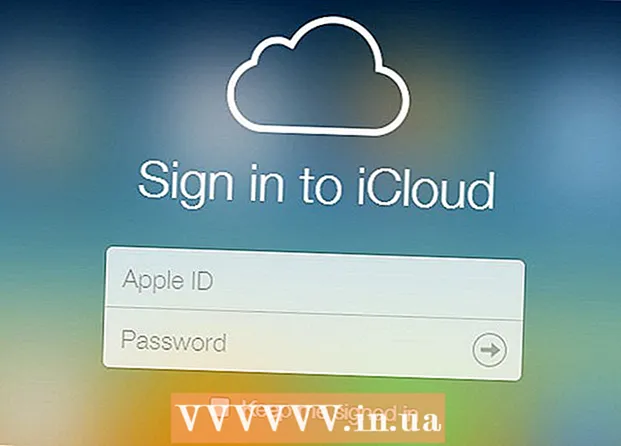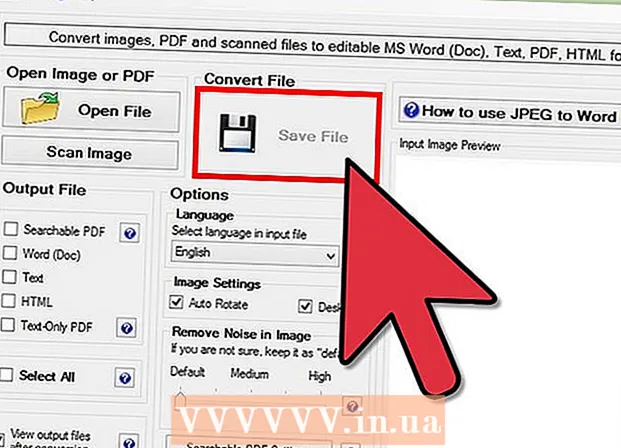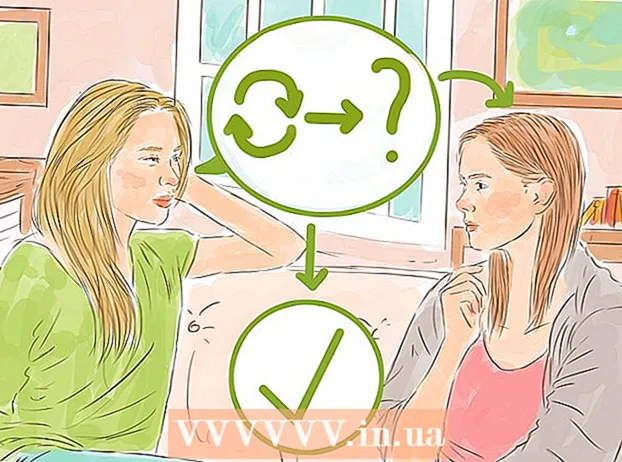May -Akda:
Alice Brown
Petsa Ng Paglikha:
28 Mayo 2021
I -Update Ang Petsa:
1 Hulyo 2024

Nilalaman
Ipapakita sa iyo ng artikulong ito kung paano lumikha ng isang bilog sa Adobe Illustrator sa isang madaling paraan.
Mga hakbang
 1 Lumikha ng isang bagong bilog gamit ang Ellipse Tool. Ipasok ang nais na laki ng bilog sa kahon ng Mga Pagpipilian.
1 Lumikha ng isang bagong bilog gamit ang Ellipse Tool. Ipasok ang nais na laki ng bilog sa kahon ng Mga Pagpipilian. 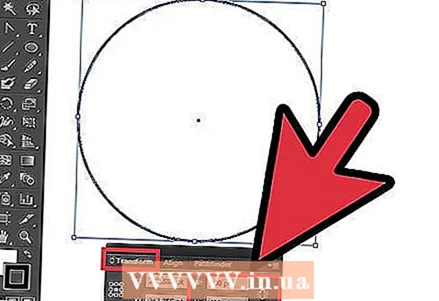 2 Maaari mong baguhin ang laki sa bilog sa pamamagitan ng pagpunta sa Transform> Baguhin ang laki sa Window Width at Taas.
2 Maaari mong baguhin ang laki sa bilog sa pamamagitan ng pagpunta sa Transform> Baguhin ang laki sa Window Width at Taas. 3 Kung ang eksaktong mga sukat ay hindi masyadong mahalaga sa iyo, maaari mong baguhin ang laki sa pamamagitan ng pag-click sa bilog at makikita mo ang gabay sa pagbabago. Pindutin nang matagal ang Shift key at ayusin ang laki gamit ang transform guide.
3 Kung ang eksaktong mga sukat ay hindi masyadong mahalaga sa iyo, maaari mong baguhin ang laki sa pamamagitan ng pag-click sa bilog at makikita mo ang gabay sa pagbabago. Pindutin nang matagal ang Shift key at ayusin ang laki gamit ang transform guide. 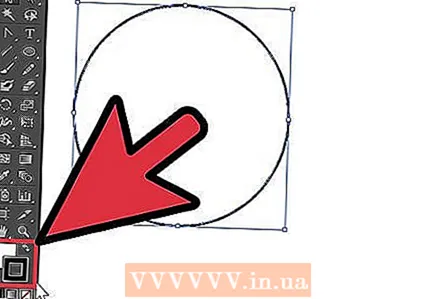 4 Sa halimbawang ito, isang bilog na walang pagpuno (wala) at isang napiling gilid (stroke).
4 Sa halimbawang ito, isang bilog na walang pagpuno (wala) at isang napiling gilid (stroke). 5 Sa halimbawang ito, isang bilog na may kulay na punan (kulay) at walang pagpipilian ng gilid (wala).
5 Sa halimbawang ito, isang bilog na may kulay na punan (kulay) at walang pagpipilian ng gilid (wala). 6 Sa halimbawang ito, isang bilog na may kulay na punan (kulay) at isang napiling gilid (stroke).
6 Sa halimbawang ito, isang bilog na may kulay na punan (kulay) at isang napiling gilid (stroke). 7 Sa halimbawang ito, isang bilog na walang pagpuno (wala) at may isang gradient ng kulay sa radial mode.
7 Sa halimbawang ito, isang bilog na walang pagpuno (wala) at may isang gradient ng kulay sa radial mode.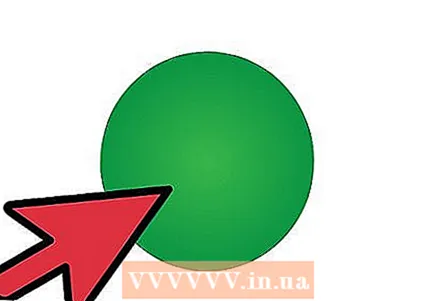 8 Handa na
8 Handa na